맥 전용으로 출시된 키보드라도 유선이나 블루투스를 이용하여 연결하여 사용하면 윈도우에서도 사용할 수 있습니다.
그러나 하단의 기능키 배열이 달라 습관처럼 입력하다 보면 자꾸 다른 키를 누르게 되는데요.
오늘은 맥 전용 키보드를 윈도우에서 편하게 사용할 수 있도록 키 맵핑하는 방법을 소개하도록 하겠습니다.

매직키보드나 로지텍 MX Keys for mac, MX Kyes mini for mac 처럼 맥전용으로 출시된 키보드를 윈도우용으로 사용하려면 유선이나 블루투스 페어링을 이용하여 연결하면 됩니다.


연결된 키보드는 윈도우에서 사용이 가능하지만 주요 키들의 배치가 달라 자꾸 원하지 않는 키를 누르게 됩니다.

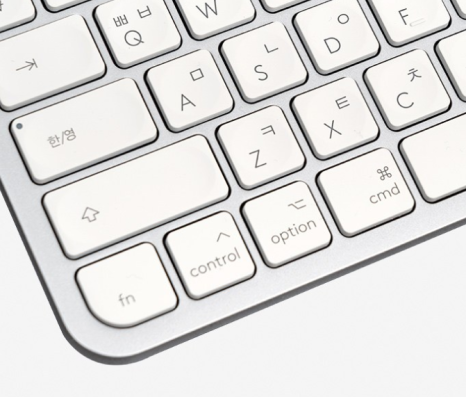
로지텍에서 출시한 팬타그래프 키보드 mx keys 의 경우 맥/윈도우 호환용과 맥전용 2가지로 출시되었습니다.
맥/윈도우 호환용은 처음부터 맥과 윈도우 환경을 고려하여 OS가 윈도우이면 윈도우 모드로 동작하도록 설계되어 있습니다.
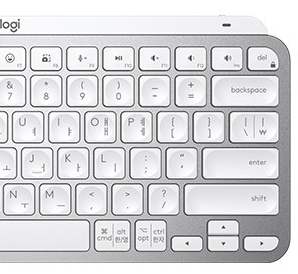

맥/윈도우 호환용과 맥전용의 가장 큰 차이는 좌측 opt, cmd와 우측 cmd, opt 키의 차이입니다.
맥전용 키보드에서는 Ctrl(control), Alt(option), Win(cmd), Space, 한자(cmd), 한/영(option) 순으로 동작합니다.
그래서 한/영 전환이나 Win 키를 누를 때마다 원하지 않는 키를 누르게 되는데요.
키 맵핑을 통해 Win키와 한/영 키를 자연스럽게 세팅해 보도록 하겠습니다.
파워토이 다운로드 및 설치
키 맵핑 프로그램을 설치해야 하는데요.
다양한 프로그램이 있지만 Microsoft 에서 제공하는 파워토이를 이용해 보겠습니다.
아래 링크를 클릭하거나 Microsoft store에서 다운로드 받으면 됩니다.
파워토이 다운로드 : https://apps.microsoft.com/detail/xp89dcgq3k6vld?hl=ko-kr&gl=KR
Microsoft PowerToys - Windows에서 무료 다운로드 및 설치 | Microsoft Store
Microsoft PowerToys is a set of utilities for power users to tune and streamline their Windows 10 and 11 experience for greater productivity.
apps.microsoft.com
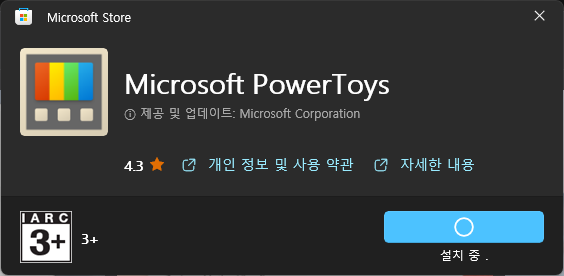
키 맵핑 설정
파워 토이 프로그램은 윈도우를 편리하게 사용할 수 있도록 다양한 기능을 제공해 주는데요.
우리는 키 맵핑을 해야 하므로 Keyboard Manager를 선택해 줍니다.
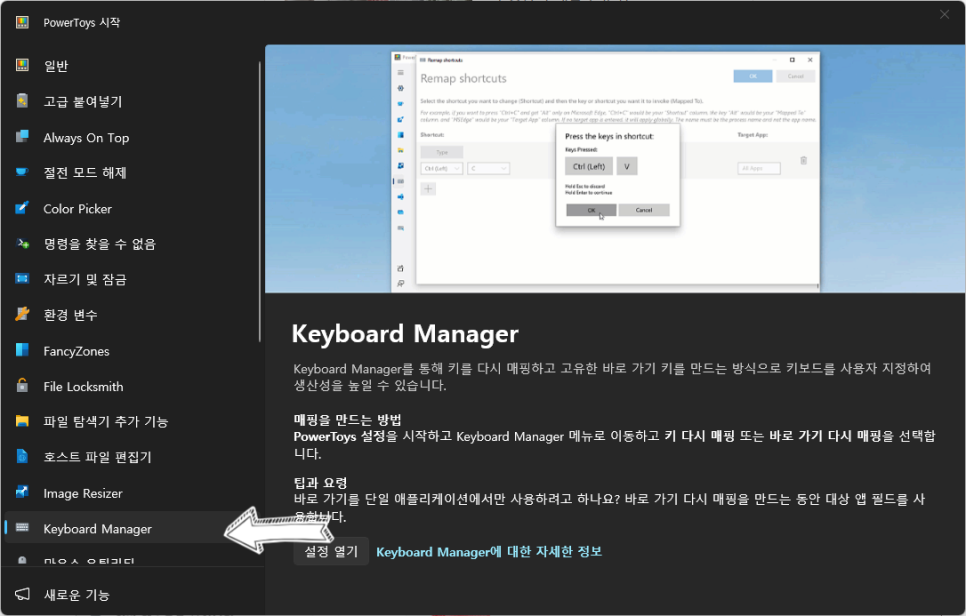
Keyboard Manager 사용에서 켜기를 선택해주고 키 다시맵핑을 눌러 매핑화면으로 이동합니다.
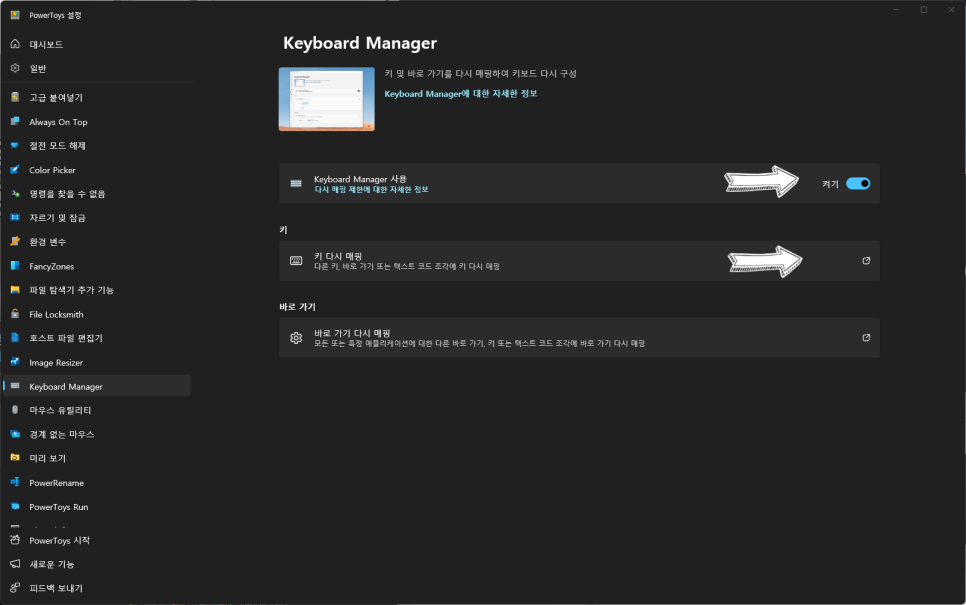
키맵핑화면에서는 바꾸고자 하는 키를 재설정할 수 있는데요.
선택키를 누르고 키보드에서 맵핑할 키를눌러줍니다. 그리고 키/바로가기 보내기에서 동작할 키를 지정해 주면 됩니다.
아래 처럼 4개의 키를 맵핑해주면 일반적인 윈도우 키보드처럼 사용할 수 있습니다.
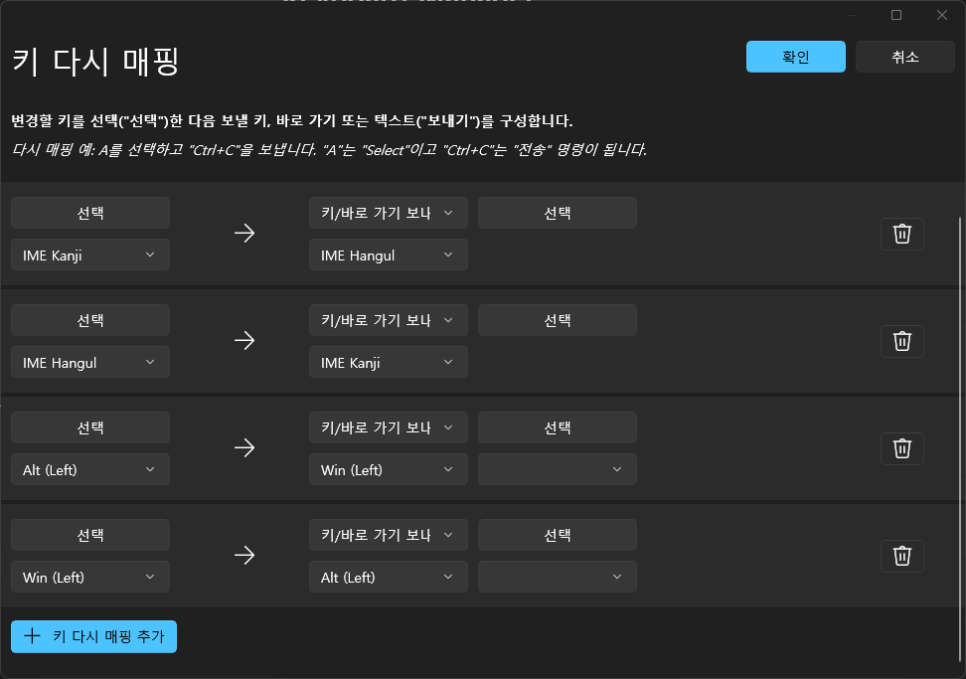
이제 일반 설정에서 윈도우 시작 시 파워토이 프로그램이 시작하도록 설정되어 있는지 확인하면 됩니다.
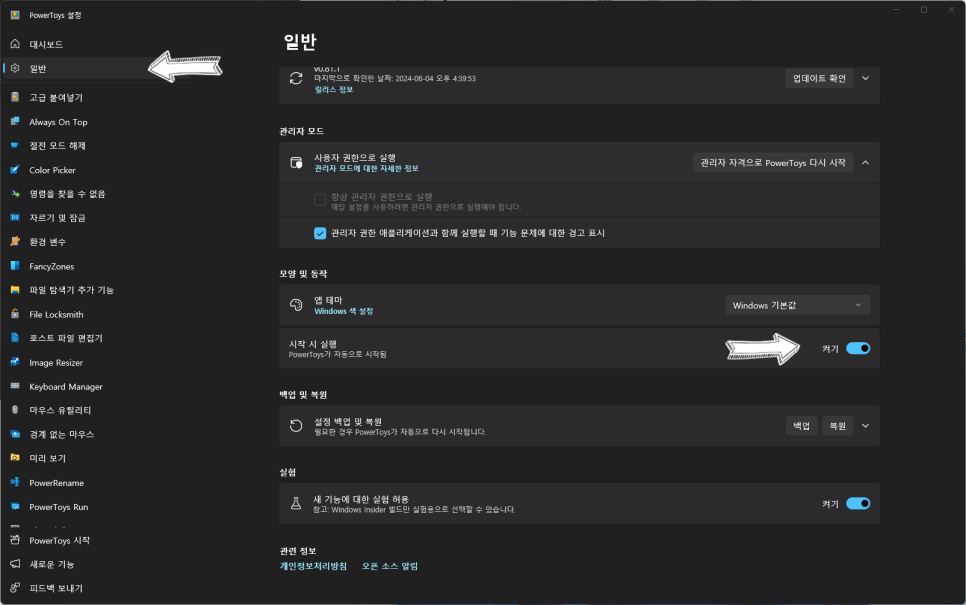
참 쉽쥬~
맥용 키보드도 키배열로 고생하지 마시고 키맵핑으로 편리하게 사용하세요.
'정보' 카테고리의 다른 글
| SQLD / SQLP 2024년 하반기 시험일정 및 난이도 (0) | 2024.07.17 |
|---|---|
| SQLD 14일 합격 플랜 : 2025 SQLD 모든 것 (0) | 2024.07.11 |
| 맥북 마우스 스크롤 윈도우처럼 바꾸기 (0) | 2024.07.09 |
| 충주호 장회나루 유람선 요금 및 할인 정보 (0) | 2024.06.30 |
| 비전공자를 위한 이해할 수 있는 파이썬 : AI시대에 최적화된 파이썬 공부법 (1) | 2024.06.27 |



댓글